Ve výchozím nastavení vypadají ikony složek jako běžné složky, ale to lze změnit. Jako ikonu složky můžete
Reklama
Reklama
Pro složku s rodinnými fotografiemi můžetenastavte jednu z vašich fotografií. Logo společnosti můžete nastavit na složku s pracovními soubory. V každém případě je to docela snadné a níže vám vše vysvětlíme.
Zkopírujte obrázek
Pokud chcete použít obrázek z Internetu, stačí na něj kliknout pravým tlačítkem a zkopírovat obrázek.
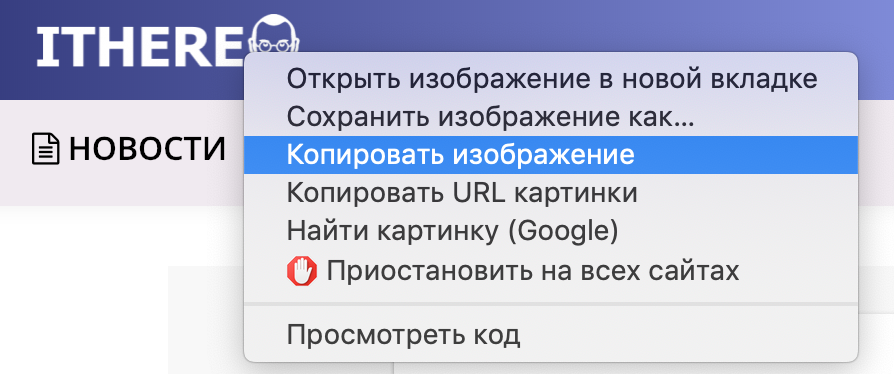

Reklama
Reklama
Pokud používáte obrázek z počítače, můžete jej otevřít a poté jej zkopírovat přes panel nabídek.
A co je nejdůležitější, musíte zkopírovat obrázek do schránky. Jak to děláte, nezáleží.
Nastavit obrázek jako ikonu složky
OTEVŘENOVyhledávača vyberte složku, jejíž ikonu chcete změnit.
Poté vyberte nabídkuSoubor>Vlastnostinebo klikněte pravým tlačítkem na složku a vyberteVlastnosti.
Když se otevře nové okno:
1)Klikněte na ikonu složky v levém horním rohu.
2)KlikněteUpravitv nabídce.
3)VybratVložte nebo jednoduše stiskněte CMD + V.
Okamžitě se zobrazí ikona nové složky.
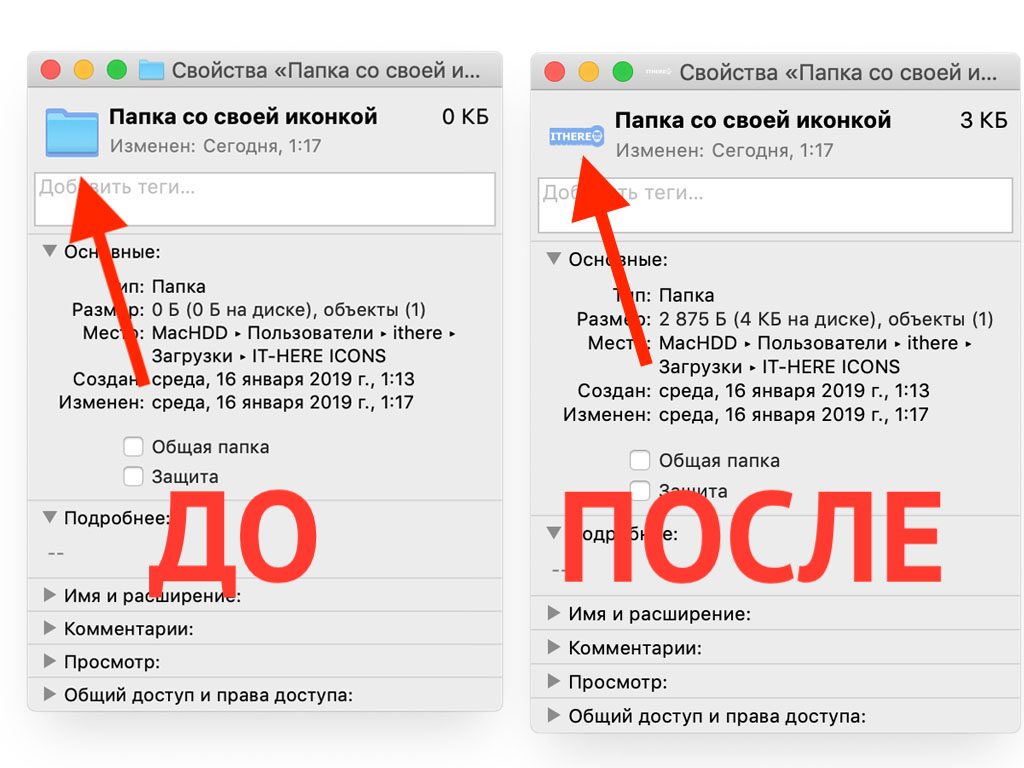

Pokud potřebujete použít ikonu jiné složky, je to také velmi snadné.
1)Vyberte složku s požadovanou ikonou a otevřete jiVlastnosti.
2)Klikněte na ikonu v levém horním rohu a vyberteUpravit>Kopírovat.
3)Vraťte se do složky, jejíž ikonu chcete změnit, a poté postupujte podle kroků popsaných v prvním kroku pokynů.


Nyní budou mít dvě složky stejnou ikonu.
Jak vrátit ikonu výchozí složky
Pokud náhle změníte názor a rozhodnete se vrátit standardní ikony, můžete to udělat také.
1)Vyberte složku a otevřete jiVlastnosti.
2)Klikněte na ikonu v levém horním rohu a vyberteUpravit>Řezat.
Okamžitě uvidíte předchozí ikonu.
Změna ikon složek může být užitečná, ale nyní víte, že se to dělá velmi rychle a snadno.